Kuidas hoida ekraani aktiivsena Androidis
Mida teada
- Avatud Seaded ja puudutage Ekraan > Magama Androidi unetaimeri edasilükkamiseks kuni 30 minutit.
- Saate oma Androidi ekraani lõputult sisse lülitada, installides rakenduse, näiteks Screen Alive.
- Androidi funktsioon Always on Display näitab teavet ekraanil isegi siis, kui seade magab.
See artikkel juhendab teid kolme peamise viisiga, kuidas hoida oma Android-nutitelefonis või -tahvelarvutis ekraan aktiivsena. See hõlmab juhiseid tegevusetustaimeri muutmiseks, Androidi rakenduse kasutamiseks ekraani sisselülitamiseks ja seda, mida peate teadma funktsiooni Alati kuvatava kohta.
Kuidas peatada Android-ekraani väljalülitamine?
Lihtsaim viis Android-seadme ekraani kauemaks sisselülitamiseks on kohandada sisseehitatud unerežiimi seadeid. Unerežiim lülitab teie Android-seadme ekraani automaatselt välja, kui see ei tuvasta määratud perioodi jooksul mingit tegevust. Seda limiiti saab pikendada kuni 30 minutini.
Avage Seaded.
Puudutage Ekraan.
-
Puudutage Magama.
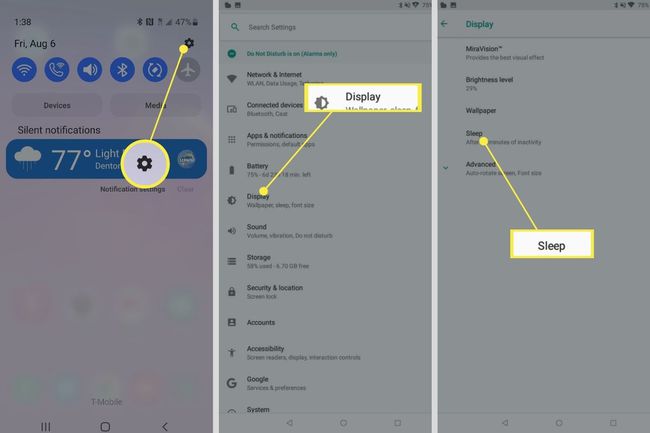
-
Valige, kui kaua soovite oma Android-nutitelefoni või -tahvelarvuti ekraani sisse lülitada, enne kui see tegevusetuse tõttu välja lülitub. Muudatus jõustub kohe.
Maksimaalne lubatud aeg on 30 minutit.
Kuidas hoida oma Androidi ekraan rakendusega alati sisse lülitatud?
Kui soovite, et teie Android-tahvelarvuti või -nutitelefon jääks sisse lülitatud kauemaks kui 30 minutiks, saate installida rakenduse, mis hoiab ekraani sisselülitatuna lõputult või pikema määratud aja jooksul, näiteks tund või kaks.
Kui hoiate oma Android-seadme ekraani pikka aega sisse lülitatuna, võib selle aku tühjeneda, seega on hea mõte hoida see vooluvõrgus ja laadimisel.
Ekraani sisselülitamiseks on loodud palju Androidi rakendusi, kuid selle näite puhul kasutame funktsiooni Screen Alive. Seda on täiesti tasuta kasutada ja see töötab ettenähtud viisil.
Siin on, kuidas kasutada Screen Alive'i, et hoida oma Androidi ekraan alati sisse lülitatud.
Pärast Screen Alive'i installimist avage rakendus ja puudutage Jätkake.
Puudutage kõrval olevat lülitit Luba süsteemiseadeid muuta.
Naaske oma Android-seadme avakuvale, leidke rakendus ja avage see uuesti.
Puudutage paremas alanurgas kollast pirniikooni.
-
The Alati seadistus tuleb kohe aktiveerida. Puudutage Kohandatud konkreetse passiivsuse loenduri sisestamiseks.
Samuti saate oma avakuvale lisada rakenduse Screen Alive vidinana või sinule Kiirseadete menüü lihtsaks juurdepääsuks.
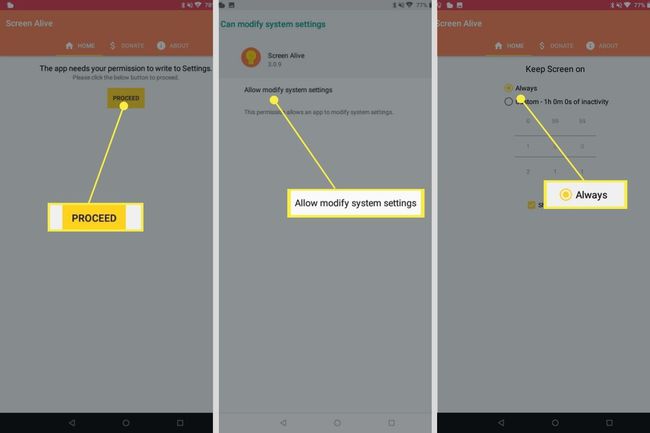
Puudutage lambipirni ikooni, et keelata Screen Alive ja naasta Android-tahvelarvuti või nutitelefoni unerežiimi vaikeseadetesse.
Kuidas kasutada Androidi alati ekraanil kuvamise seadet, et ekraan sisse lülitada
Paljudel Android-seadmetel on sisseehitatud funktsioon Alati ekraanil, mis võimaldab põhiteavet (nt kellaaega ja kuupäeva) kuvada ekraanil isegi siis, kui seade magab. Androidi funktsioon Always on Display kasutab kasutamisel vähe aku kasutusaega ja võib olla kasulik neile, kes leiavad, et koputavad pidevalt oma nutitelefoni kellaaja kontrollimiseks.
Sõltuvalt teie Android-seadme tootjast ja kasutatavast operatsioonisüsteemist võib seadet nimetada millekski muuks, näiteks Alati sisse lülitatud paneel, Ambient ekraan, Alati sisse lülitatud ekraan, või Näidake alati aega ja teavet.
Teie Android-nutitelefoni või -tahvelarvuti Alati kuvatud seaded leiate tavaliselt rakendusest Seaded.
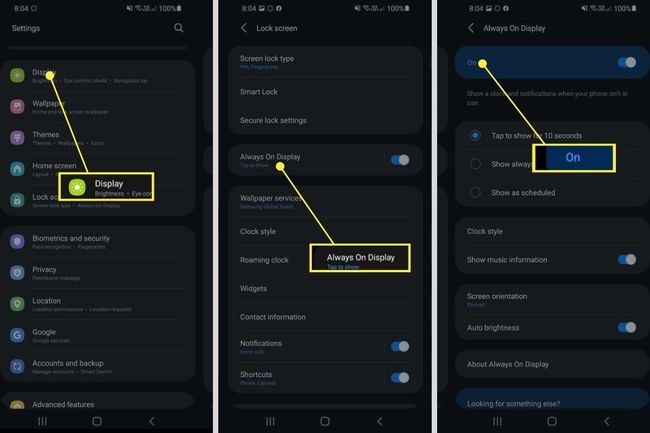
Seadet peaks olema võimalik leida, järgides üht järgmistest menüümarsruutidest rakenduses Seaded.
- Ekraan > Alati ekraanil
- Avakuva, lukustuskuva ja alati sisse lülitatud ekraan > Alati sisse lülitatud ekraan
- Ekraan > Lukustusekraan
Kui see on leitud, puudutage valikut, et lubada funktsioon Alati ekraanil ja kohandada sätteid oma maitse järgi.
KKK
-
Kuidas hoida oma Androidi ekraani laadimise ajal sees?
Saate kasutada ekraanisäästja seadet, et hoida ekraan seadme laadimise ajal ärkvel. Minema Seaded > Ekraan > Ekraanisäästja ja valige suvand, näiteks Fotod või Värvid.
-
Kuidas kuulata YouTube'i Androidis väljalülitatud ekraaniga?
Avage Firefoxi või Chrome'i brauseriaknas YouTube.com, valige menüü ja tehke valik Töölaua sait. Otsige üles video, mida soovite kuulata, avage see täisekraanirežiimis ja naaske avakuvale. Nipsake juhtimiskeskust üles, puudutage Mängija nipsake juhtkeskust alla, et videot taustal esitada.
